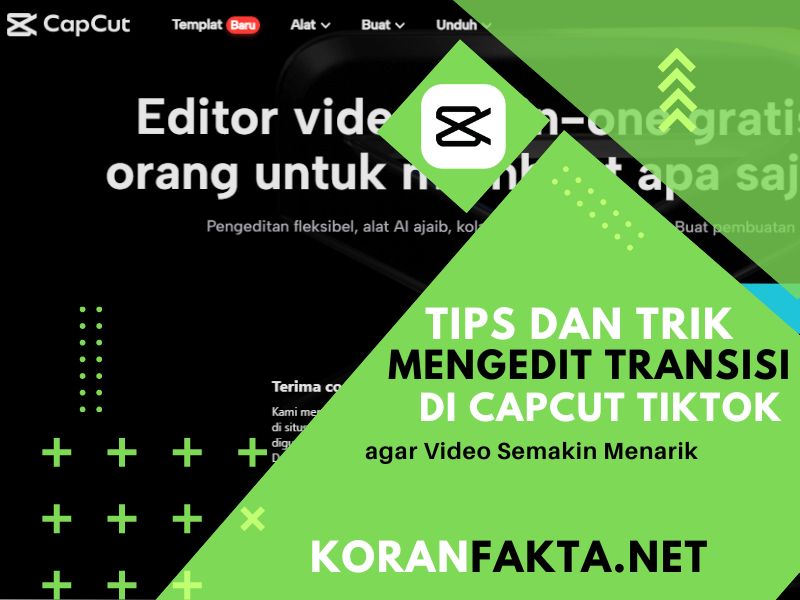Hello, Sobat NewsClub! Selamat datang kembali di artikel kami yang kali ini akan membahas tentang cara edit transisi di CapCut TikTok agar video semakin menarik. Bagi kalian yang sering menghasilkan konten di platform TikTok, mempelajari teknik editing yang tepat sangatlah penting untuk membuat video yang menarik dan unik.
Salah satu aspek penting dalam editing video adalah penggunaan transisi yang kreatif dan halus. Nah, pada artikel ini, kami akan membagikan tips dan trik tentang cara mengedit transisi di aplikasi CapCut TikTok. Teruslah menyimak artikel ini untuk mendapatkan informasi lebih lanjut!
1. Pahami Konsep Transisi
Sebelum kita mulai, penting bagi kita untuk memahami apa itu transisi dalam konteks editing video. Transisi merujuk pada efek visual atau perubahan antara dua klip video. Dalam CapCut TikTok, terdapat berbagai jenis transisi yang bisa digunakan, seperti transisi geser, zoom, putar, dan banyak lagi. Memahami konsep transisi ini akan membantu kita menghasilkan video yang lebih menarik dan profesional.
2. Siapkan Bahan-bahan yang Diperlukan
Langkah pertama sebelum kita mulai mengedit transisi adalah menyiapkan bahan-bahan yang diperlukan. Pastikan kamu telah mengumpulkan semua klip video atau gambar yang ingin digunakan dalam proyekmu. Jika sudah, impor semua bahan tersebut ke dalam aplikasi CapCut TikTok agar dapat digunakan dalam proses editing.
3. Buka Aplikasi CapCut TikTok
Setelah bahan-bahan siap, buka aplikasi CapCut TikTok di perangkatmu. Jika belum menginstalnya, kamu dapat mengunduhnya secara gratis melalui Google Play Store atau App Store. Setelah berhasil diunduh, buka aplikasi tersebut dan pilih proyek baru untuk memulai proses editing.
4. Pilih Klip Video Pertama
Langkah berikutnya adalah memilih klip video pertama yang akan kita gunakan dalam video kita. Untuk memilih klip video, cukup ketuk ikon “Tambah” yang terletak di bagian bawah layar. Setelah itu, pilih klip video yang ingin digunakan dari galeri perangkatmu.
5. Edit Klip Video Pertama
Selanjutnya, kita dapat melakukan beberapa edit pada klip video pertama sebelum menambahkan transisi. CapCut TikTok menyediakan berbagai fitur editing yang memungkinkan kita memotong klip video, menyesuaikan kecerahan, kontras, dan banyak lagi. Mainkan klip video tersebut dalam aplikasi dan sesuaikan sesuai keinginanmu.
6. Tambahkan Transisi
Sekarang saatnya untuk menambahkan transisi yang menarik antara klip video pertama dan klip video berikutnya. Pilih ikon transisi yang terletak di bawah layar, dan kamu akan melihat berbagai pilihan transisi yang tersedia. Pilih transisi yang kamu inginkan, dan terapkan pada klip video pertama dengan menggeser dan menyesuaikan durasi transisi tersebut.
7. Pilih Klip Video Berikutnya
Setelah menambahkan transisi pada klip video pertama, pilih klip video berikutnya yang ingin kamu gunakan. Lakukan langkah yang sama seperti pada langkah 4 untuk memilih klip video kedua dan impor ke dalam proyekmu.
8. Edit Klip Video Berikutnya
Sama seperti sebelumnya, kita dapat melakukan beberapa edit pada klip video berikutnya sebelum menambahkan transisi. Gunakan fitur editing yang disediakan oleh CapCut TikTok untuk memperbaiki klip video, memotong bagian yang tidak diinginkan, atau menambahkan efek khusus.
9. Terapkan Transisi
Kembali ke ikon transisi dan pilih transisi yang cocok untuk menghubungkan klip video kedua dengan klip video sebelumnya. Terapkan transisi tersebut dengan menggeser dan menyesuaikan durasinya sesuai keinginanmu.
10. Lanjutkan Proses untuk Klip Video Selanjutnya
Ulangi langkah-langkah di atas untuk setiap klip video yang ingin kamu tambahkan dalam proyekmu. Pilih, edit, dan terapkan transisi pada setiap klip video dengan hati-hati untuk menciptakan alur yang mulus dan menarik.
11. Tambahkan Efek atau Filter
Selain transisi, CapCut TikTok juga menyediakan berbagai efek dan filter yang dapat digunakan untuk meningkatkan tampilan video. Cobalah untuk mengeksplorasi efek-efek tersebut dan terapkan pada klip video sesuai dengan tema atau suasana yang ingin kamu ciptakan.
12. Gunakan Musik atau Suara Latar
Tambahkan dimensi audio pada videomu dengan menggunakan musik atau suara latar. CapCut TikTok memungkinkan kita untuk mengimpor lagu atau suara latar dari perangkatmu atau memilih dari pustaka musik yang disediakan oleh aplikasi. Pilihlah musik yang sesuai dengan suasana video agar lebih menarik bagi penonton.
13. Koreksi Warna dan Kecerahan
Setelah selesai dengan editing visual dan audio, kita dapat melakukan koreksi warna dan kecerahan pada video. Gunakan fitur pengeditan warna yang disediakan oleh CapCut TikTok untuk memastikan bahwa warna dan kecerahan video terlihat seimbang dan menarik bagi mata penonton.
14. Preview dan Koreksi
Sebelum menyelesaikan proses editing, jangan lupa untuk memeriksa hasil video secara keseluruhan. Preview videomu dengan hati-hati dan periksa apakah ada bagian yang perlu dikoreksi atau diedit ulang. Jika perlu, lakukan perbaikan atau penyesuaian terakhir sebelum melanjutkan ke tahap selanjutnya.
15. Simpan dan Bagikan
Setelah puas dengan hasil akhir videomu, simpan proyekmu dengan menekan tombol “Simpan” atau “Export” di CapCut TikTok. Pilih resolusi dan format video yang diinginkan, dan tunggu hingga proses penyimpanan selesai. Setelah itu, videomu siap untuk dibagikan dengan teman-teman atau diunggah ke platform TikTok.
Kesimpulan
Demikianlah cara edit transisi di CapCut TikTok agar video semakin menarik. Dengan menguasai teknik editing transisi, kamu dapat membuat video yang lebih profesional dan menarik perhatian penonton. Ingatlah untuk selalu bereksperimen dan berkreasi dengan ide-ide kreatifmu sendiri.
Selamat mencoba dan semoga berhasil dalam menghasilkan konten yang menarik di TikTok! Sampai jumpa kembali di artikel menarik lainnya. Terima kasih, Sobat NewsClub!
Baca Juga Berita Terbaru Lainnya di Google New